Disclaimer: tento příspěvek může obsahovat affiliate odkazy, což znamená, že dostaneme malou provizi, pokud provedete nákup prostřednictvím našich odkazů, bez nákladů na vás. Pro více informací, navštivte naši stránku Odmítnutí odpovědnosti.
DNS sonda dokončila žádný Internet nebo také známý jako Dns_Probe_Finished_No_Internet je běžná chyba v prohlížeči Google Chrome. Mnoho uživatelů uvedlo, že tento problém dostali často.
obvykle k této chybě dochází kvůli problému s výchozím serverem DNS, který váš počítač nebo zařízení používá. Můžete jej snadno opravit změnou výchozího serveru DNS na jiné služby DNS, jako je DNS společnosti Google, OpenDNS nebo možná jedna z těchto služeb.
někdy však může být tato chyba způsobena jinými příčinami. Proto jste problém nemohli vyřešit pouze změnou serveru DNS. Místo toho se můžete pokusit vymazat data Google Chrome (soubory cookie, soubory uložené v mezipaměti, historie prohlížení), provést několik příkazů příkazového řádku a odinstalovat aplikace nebo resetovat router nebo modem a opravit je.
Přečtěte Si Související Článek: Jak změnit servery DNS v systémech Windows, Mac, iOS a Android
obsah
- 3 Metody pro opravu DNS sondy dokončeno žádný Internet-Dns_Probe_Finished_No_Internet
- nahraďte výchozí server DNS serverem DNS třetích stran
- vyčistěte historii prohlížeče Google Chrome, soubory uložené v mezipaměti, soubory cookie
- Opravte chybu Dns_Probe_Finished_No_Internet pomocí příkazového řádku
- restartujte, resetujte nebo změňte nastavení routeru nebo modemu
- Odinstalujte aplikace, které používáte k filtrování webových stránek
- závěr
3 Metody pro opravu DNS sondy dokončeno žádný Internet-Dns_Probe_Finished_No_Internet
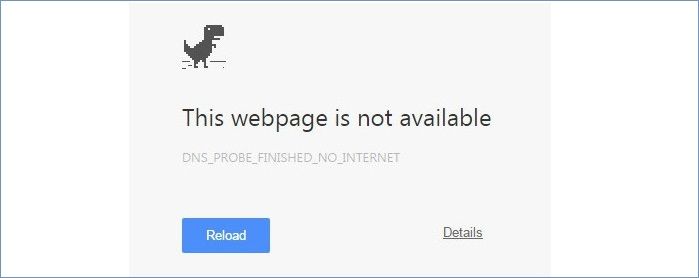
v této příručce vám řeknu pět užitečných metod, které můžete použít k vyřešení sondy DNS dokončeno žádná chyba internetu v prohlížeči Google Chrome, jako je vyčištění prohlížeče, změna výchozího serveru DNS nebo kontrola brány firewall, abyste se ujistili, že neblokuje váš prohlížeč jako nehodu.
nahraďte výchozí server DNS serverem DNS třetích stran
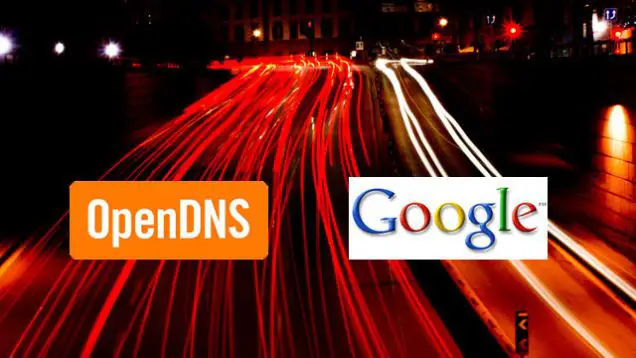
kredit obrázku: LifeHacker.com
prvním krokem, který byste měli udělat, je nahradit výchozí server DNS v počítači nebo zařízení serverem DNS třetích stran, jako je DNS Google nebo OpenDNS.
ve výchozím nastavení váš počítač používá výchozí server DNS, který Stahuje od poskytovatele internetových služeb (aka ISP). Tyto výchozí servery DNS však někdy nejsou stabilní a neodpovídají. To je jedna z příčin, proč máte tento problém, stejně jako mnoho dalších problémů.
Chcete-li nahradit výchozí server DNS v počítači nebo zařízení, přečtěte si tento článek a dozvíte se, jak to udělat. Je to krok za krokem článek, který říká uživatelům, jak změnit server DNS na svém počítači nebo zařízení, včetně Windows, Mac OS X, iOS a Android. Tuto metodu můžete také použít k rychlejšímu přepínání mezi oblíbenými servery DNS namísto použití pouze jednoho.
po změně serveru DNS obnovte web a zkontrolujte, zda chyba ještě zmizela. Někdy musíte vymazat / propláchnout veškerou mezipaměť DNS, aby to fungovalo.
Chcete-li vymazat mezipaměť DNS v počítači se systémem Windows, otevřete program příkazového řádku a zadejte:
ipconfig / flushdns
a poté stiskněte klávesu Enter
Změna serveru DNS vám také pomůže obejít a přistupovat k blokovaným webům. V kombinaci se službou VPN můžete obejít a přistupovat k geograficky blokovanému obsahu, jako je Netflix nebo Hulu.
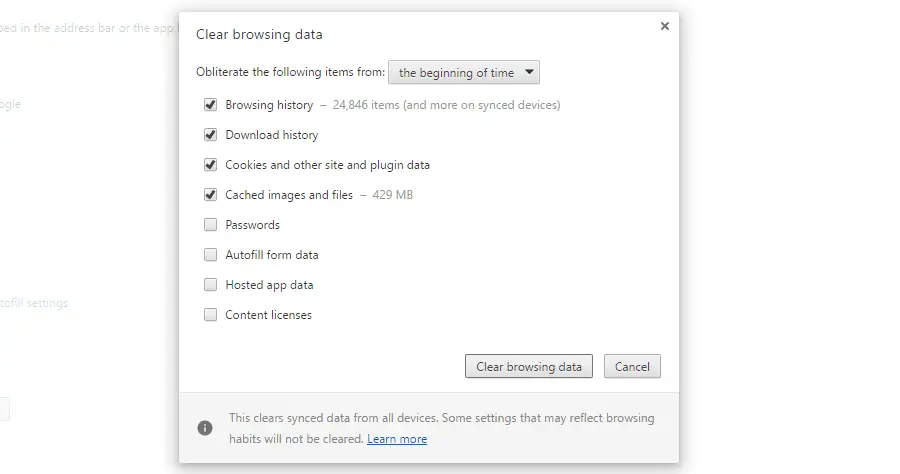
než odstraníte data prohlížeče Google Chrome, můžete provést další kontrolu pomocí jiných internetových prohlížečů, jako je Mozilla Firefox, Safari, Opera nebo prohlížeč UC, a otestovat, zda chyba pochází z vašeho prohlížeče nebo ne. Pokud máte přístup k webům normálně pomocí některého z těchto prohlížečů, příčina této chyby DNS pravděpodobně pochází z vašeho prohlížeče Google Chrome.
pokud však nemůžete přistupovat k webovým stránkám s těmito prohlížeči, dojde k chybě z jiných příčin. Nemusíte odstraňovat historii prohlížeče Google Chrome, soubory uložené v mezipaměti nebo soubory cookie.
Chcete-li vyčistit historii prohlížení, soubory uložené v mezipaměti a soubory cookie prohlížeče Google Chrome, přečtěte si tuto příručku a dozvíte se, jak to udělat. Doporučuji vám zálohovat data Google Chrome, než budete pokračovat dále v případě, že změníte názor a chcete načíst jakékoli informace z prohlížeče, například web, který jste dříve navštívili, ale nepamatujete si to.
Opravte chybu Dns_Probe_Finished_No_Internet pomocí příkazového řádku
pokud dvě výše uvedené metody nefungovaly, můžete se pokusit opravit sondu DNS dokončenou žádnou internetovou chybu v prohlížeči Google Chrome pomocí několika příkazů, které vám pomohou resetovat/uvolnit/obnovit místní IP adresu.
nejprve otevřete program příkazového řádku stisknutím Windows + R a poté zadejte cmd.exe a stiskněte klávesu Enter
další, typ:
netsh winsock reset
v programu příkazového řádku a stiskněte klávesu Enter
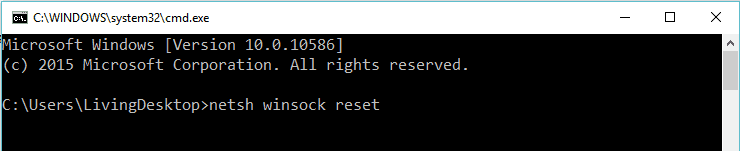
restartujte počítač se systémem Windows a Google Chrome by měl fungovat poté.
tuto chybu DNS můžete také opravit pomocí níže uvedených příkazů:
- ipconfig / release
- ipconfig / renew
- ipconfig / flushdns
- netsh int ip set dns
- netsh winsock reset
otevřete příkazový řádek a poté tyto příkazy proveďte jeden po druhém. Poté ukončete program příkazového řádku a restartujte počítač.
restartujte, resetujte nebo změňte nastavení routeru nebo modemu
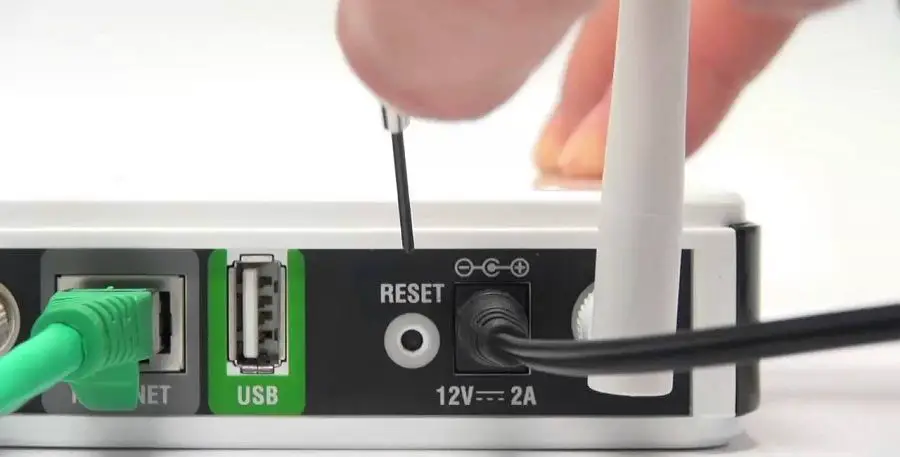
kredit na obrázek: YouTube.com
před restartováním, resetováním nebo změnou nastavení routeru nebo modemu musíte zkontrolovat a ověřit rozsah chyby Dns_Probe_Finished_No_Internet.
pokud se to stane pouze ve Vašem prohlížeči Google Chrome, zatímco jiné prohlížeče, jako je Mozilla Firefox nebo Opera, stále fungují dobře, můžete tuto metodu přeskočit.
pokud však celý počítač nemá přístup k Internetu, včetně prohlížečů, aplikací nebo e-mailu, měli byste se pokusit restartovat, resetovat router nebo modem a změnit jeho nastavení.
můžete také odpojit napájecí kabel routeru nebo modemu od zdroje energie, počkat alespoň pět minut a poté kabel znovu připojit k routeru nebo modemu.
Odinstalujte aplikace, které používáte k filtrování webových stránek
někdy aplikace brány firewall nebo podobné programy z některých důvodů zablokovaly konkrétní webové stránky. Tyto aplikace můžete dočasně zakázat a ověřit, zda způsobují tuto chybu nebo ne. Pokud tyto programy způsobily chybu Dns_Probe_Finished_No_Internet, měli byste je odinstalovat a najít alternativy.
závěr
takže v podstatě, za účelem opravy DNS sonda dokončena žádný Internet (nebo Dns_Probe_Finished_No_Internet), musíte provést tyto kroky:
- nahraďte výchozí server DNS serverem DNS třetí strany.
- vyčistěte soubory, soubory cookie a historii prohlížeče Google Chrome
- pomocí příkazového řádku proveďte příkazy jako netsh winsock reset, ipconfig / release, ipconfig /renew a některé další příkazy.
- vymažte veškerou mezipaměť DNS pomocí příkazu ipconfig /flushdns.
- restartujte, resetujte nebo změňte nastavení routeru nebo modemu
- odinstalujte programy, které používáte k filtrování webových stránek, nebo deaktivujte bránu firewall.
